DBeaver 深色主题,Excel 下载,字体设置
在本文中,我们简要介绍了连接数据库、执行查询和检查结果的工具之一 DBeaver,并检查了 DBeaver 深色主题、Excel 下载和字体设置。
一、DBeaver概述
DBeaver 是一个通用的数据库查询工具。如今,使用了多种数据库,因此可以在多个数据库中使用的工具比只能在一个数据库中使用的工具(例如 TOAD)更有用。
支持多个数据库的通用查询工具通常是 DBeaver(免费,付费), HeidiSQL(免费、开源), DataGrip(付费)有
其中,我在最近的一个项目中使用了免费版的DBeaver(社区版),好用得让我不敢相信它是免费的。如果您正在寻找通用查询工具,强烈推荐。
DBeaver 社区: https://dbeaver.io/
2.增加DBeaver功能
2.1. DBeaver Dark 主题设置
基础主题太亮了,看久了眼睛会累,而深色主题相对容易伤眼。
本文介绍了如何设置默认深色主题和需要额外安装的 DevStyle 深色主题。让我们根据自己的口味选择和使用它们。
以下内容中,“2.1.1.默认深色主题设置”,“2.1.2.您可以通过选择“DevStyle Dark theme installation”之一来继续。
仅供参考,我更喜欢 DevStyle 深色主题。
2.1.1.内置 DBeaver 深色主题设置
当您第一次安装并运行 DBeaver 时,默认情况下会设置一个浅色主题,如下面的屏幕所示。
要更改为默认的深色主题,请执行以下操作。
▼ 执行窗口 > 设置菜单。
▼ 在首选项 > 用户界面 > 外观中选择深色主题,然后单击“应用并关闭”按钮。
▼画面变化如下。它还没有应用,所以你需要重新启动它才能完全应用。
▼ 重启后的画面如下。 Database Navigator 的菜单、滚动条和树视图发生了变化。
2.1.2.安装 DevStyle Dark 主题
▼ 帮助 > 安装新软件……运行菜单
▼ 在安装屏幕上,在“在以下站点上工作”字段中输入以下地址。
▼ 勾选“DevStyle Features”下的“DevStyle (includes Darkest Dark Theme)”,点击“Next”按钮。
▼ 在“License Review”界面,选择“I accept the terms of the license agreement”,点击“Finish”按钮。
▼ 重要提示:在询问是否要重新启动的窗口中,单击“不点击 ”。
如果你点击“Restart Now”,DBeaver会运行->shutdown->run->shutdown ...这是因为存在陷入无限重复的情况
单击“否”关闭随后出现的“软件更新”窗口。
▼ 关闭 DBeaver 并“以管理员身份运行”。
▼ 稍等片刻,如果出现如下主题设置窗口,则安装成功。我将它设置为“IntelliJ IDEA Dark”。
▼ 如果以后要更改它,可以在Window > Preferences > DevStyle > Color Thems 屏幕中进行设置。
▼设置为“IntelliJ IDEA Dark”的画面如下。
请参阅下面的比较,了解与默认深色主题的区别。
▼ 深色主题对比(左:默认深色主题,右:DevStyle 深色主题)
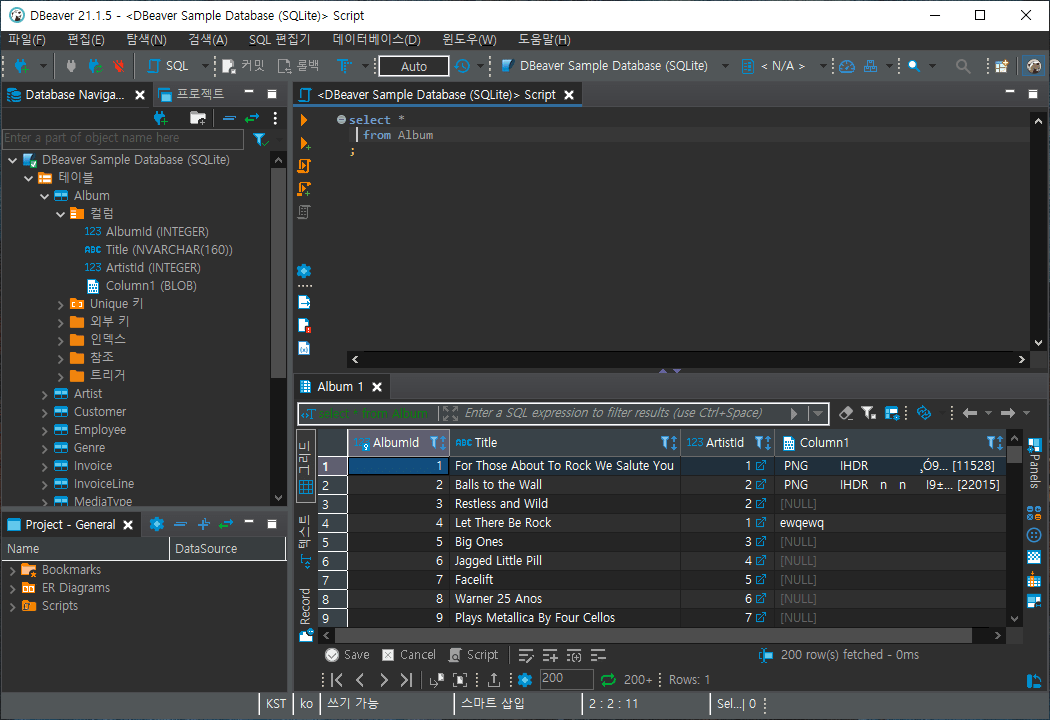
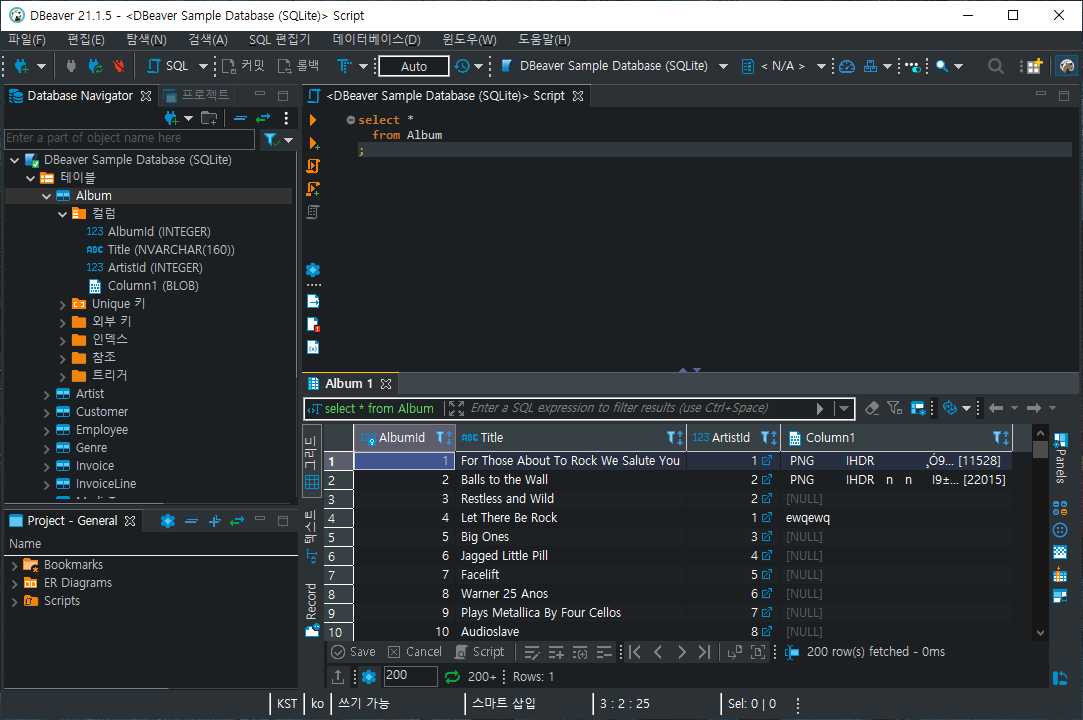
2.2.增加Excel下载功能
查询执行结果往往保存为Excel文件,但DBeaver的基本功能没有Excel文件保存功能。它可以按以下顺序安装。
▼ 帮助 > 安装新软件……运行菜单并输入以下地址。
▼ 勾选“DBBeaver Office Support”,点击“Next”按钮。
▼ 在“License Review”界面,选择“I accept the terms of the license agreement”,点击“Finish”按钮。
▼ 出现安全警告窗口时,单击“仍然安装”按钮继续安装。
▼ 在证书窗口中,“DBeaver Corp;无效的;选中“DBeaver Corp”项,然后单击底部的“Accept selected”按钮。
▼ 重要提示:在询问是否要重新启动的窗口中,单击“不点击 ”。
如果你点击“Restart Now”,DBeaver会运行->shutdown->run->shutdown ...这是因为存在陷入无限重复的情况
单击“否”关闭随后出现的“软件更新”窗口。
▼ 关闭 DBeaver 并“以管理员身份运行”。当查询执行结果下方出现“Excel”按钮时,安装完成。
点击“Excel”按钮下载Excel文件,打开如下。文件名以 YYYYMMDD-HH24MISS 的格式自动分配。
3.DBeaver字体设置
▼ 在“窗口”>“首选项”>“用户界面”>“外观”>“颜色和字体”屏幕中,选择“基本”类别下的“文本字体”,然后单击“编辑”按钮。
▼ 在字体设置屏幕上选择您喜欢的字体。我选择了“D2Coding ligature”字体。选择您喜欢的字体,但最好使用固定宽度的字体。
有关字体的信息,请参阅以下文章。
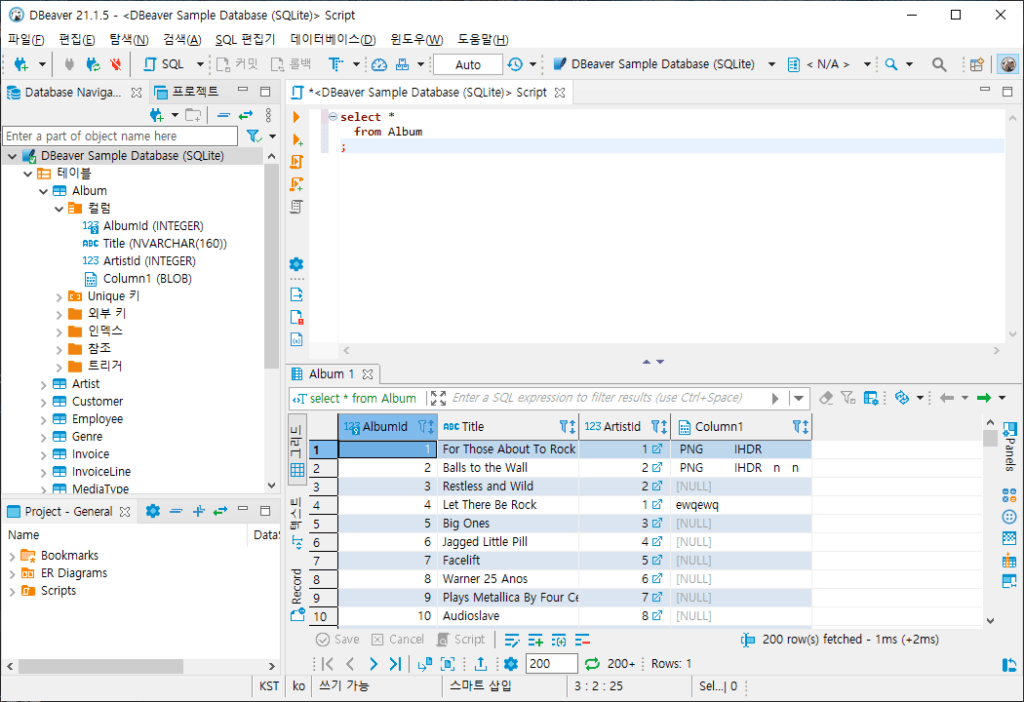
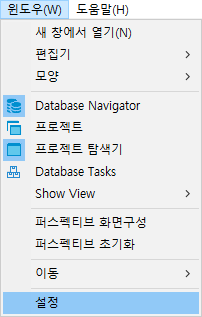
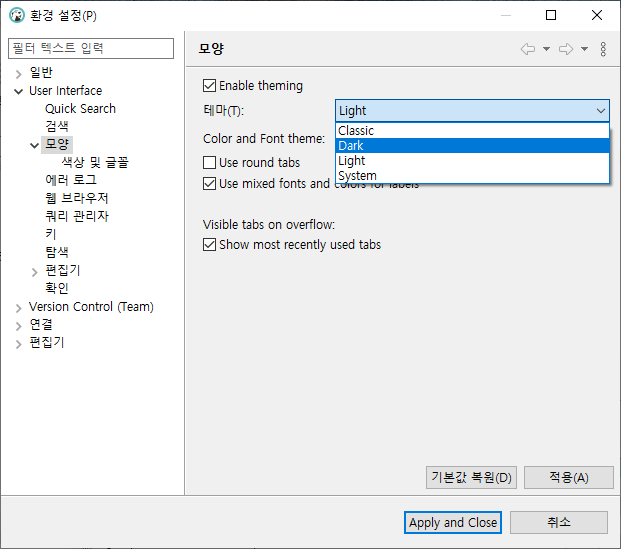
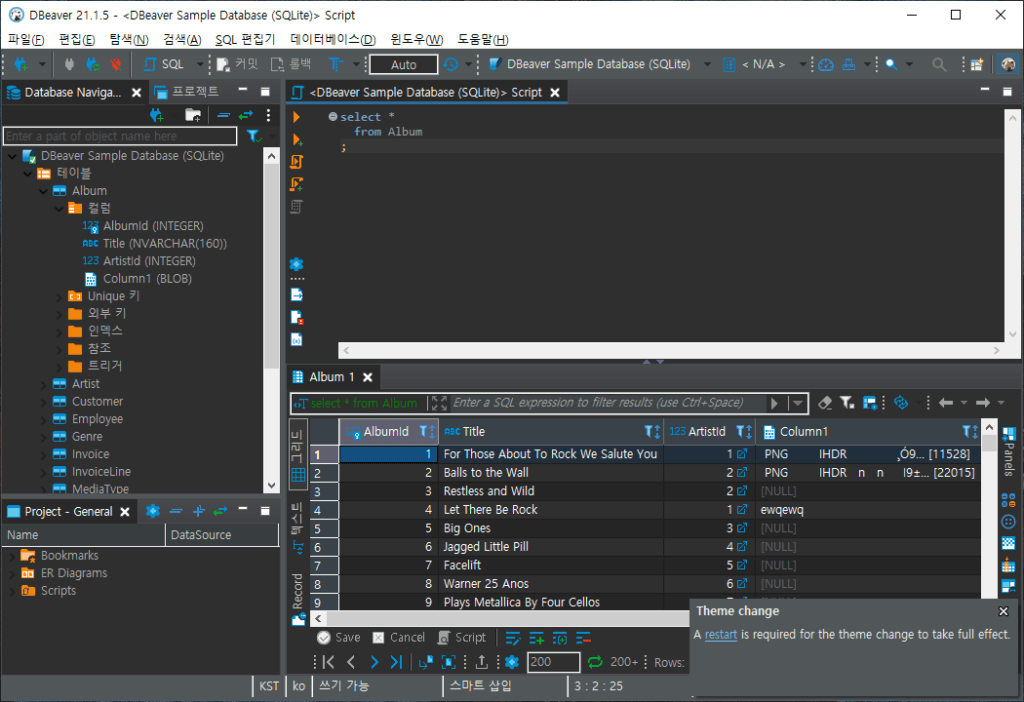
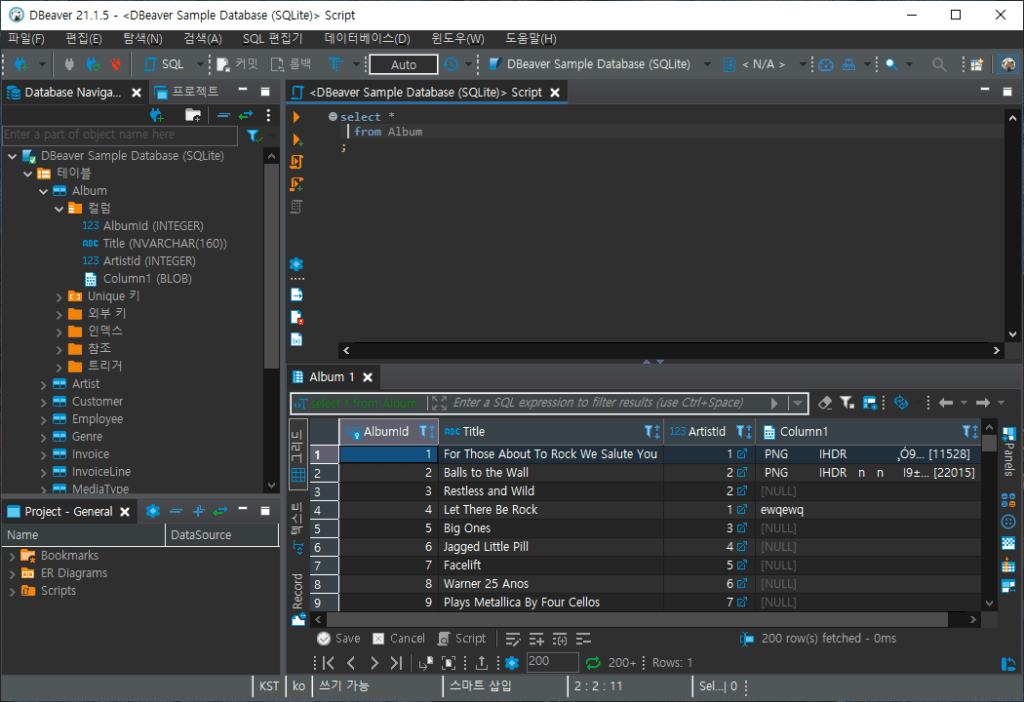
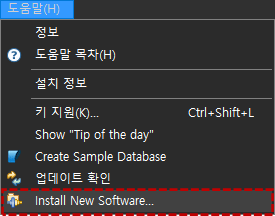
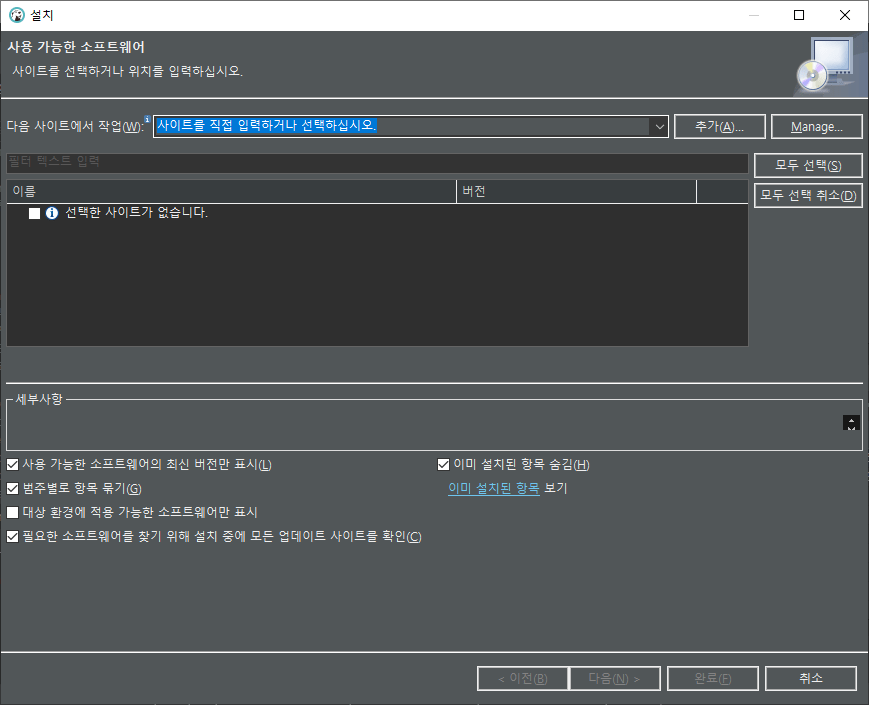
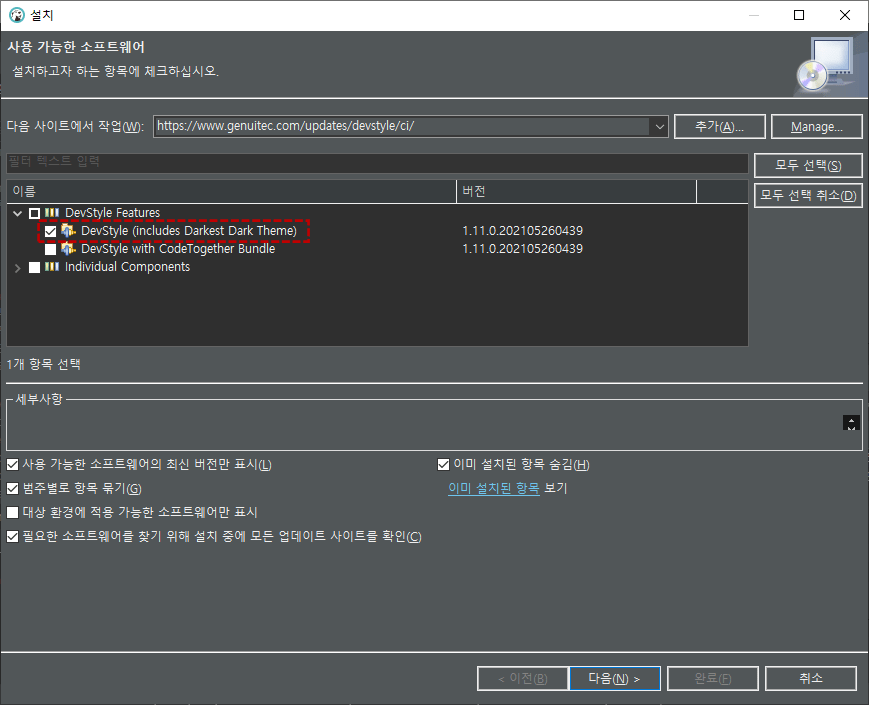
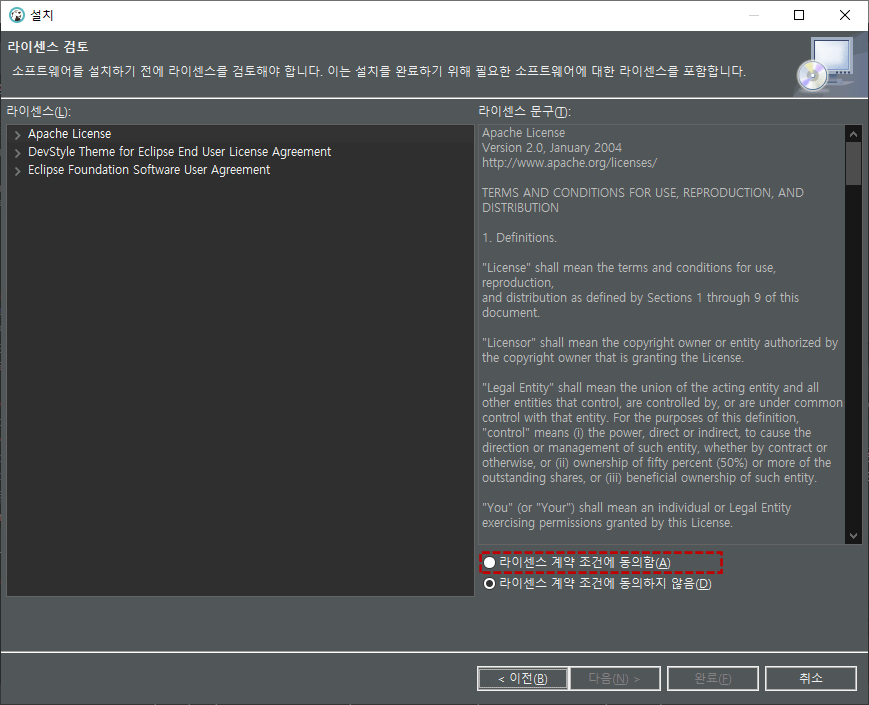
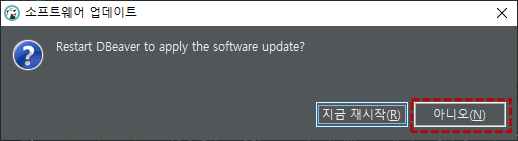
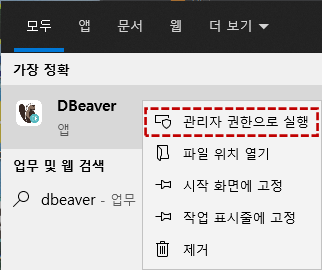
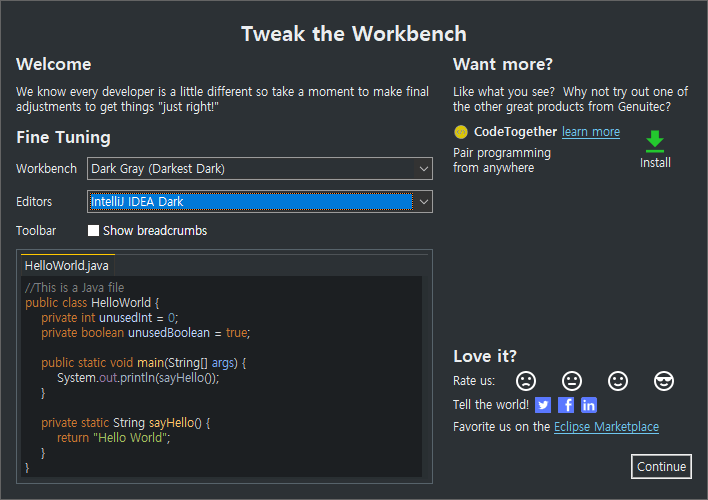
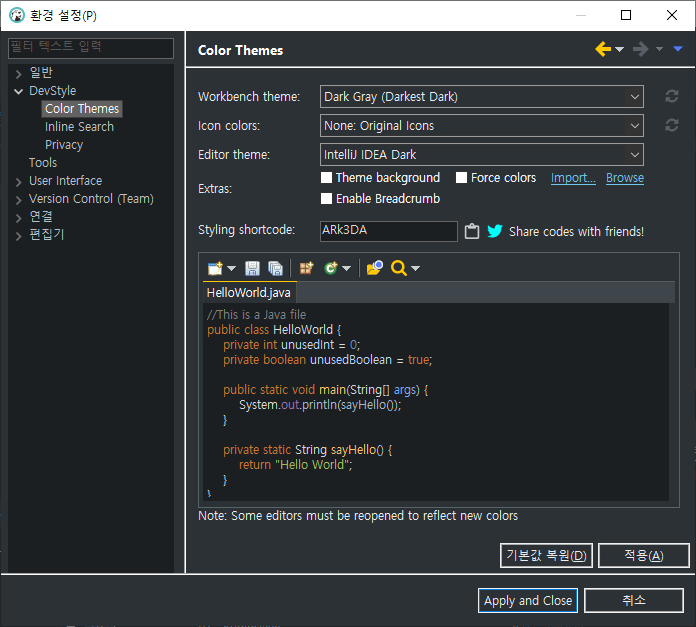
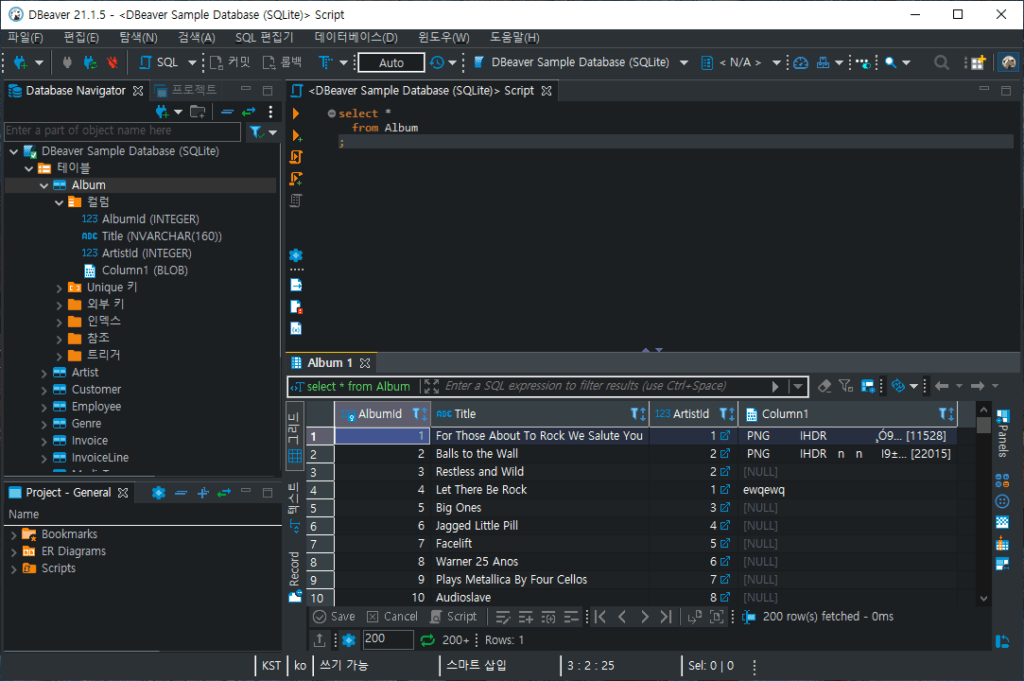
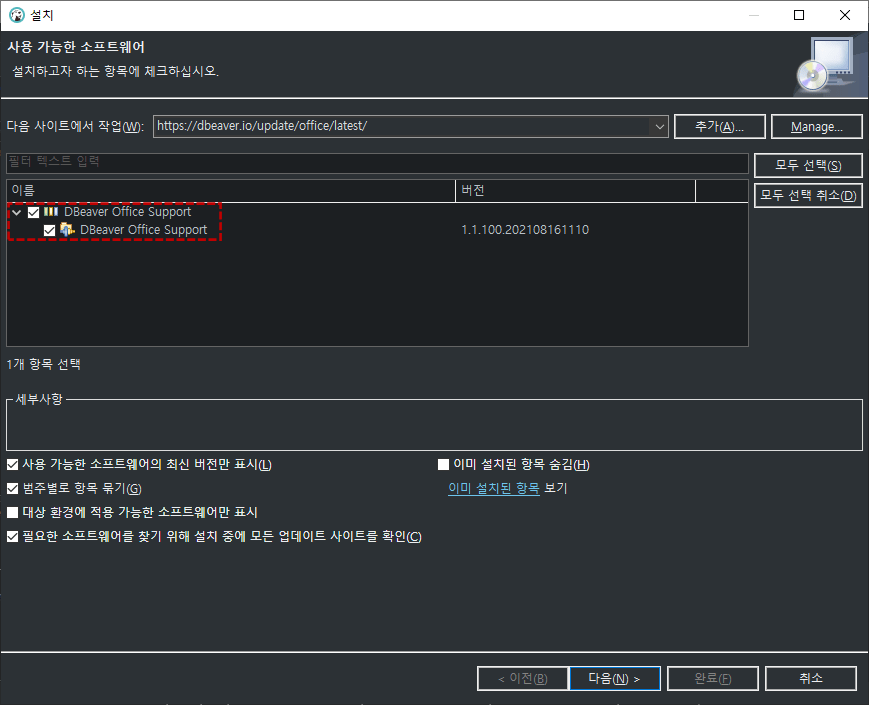
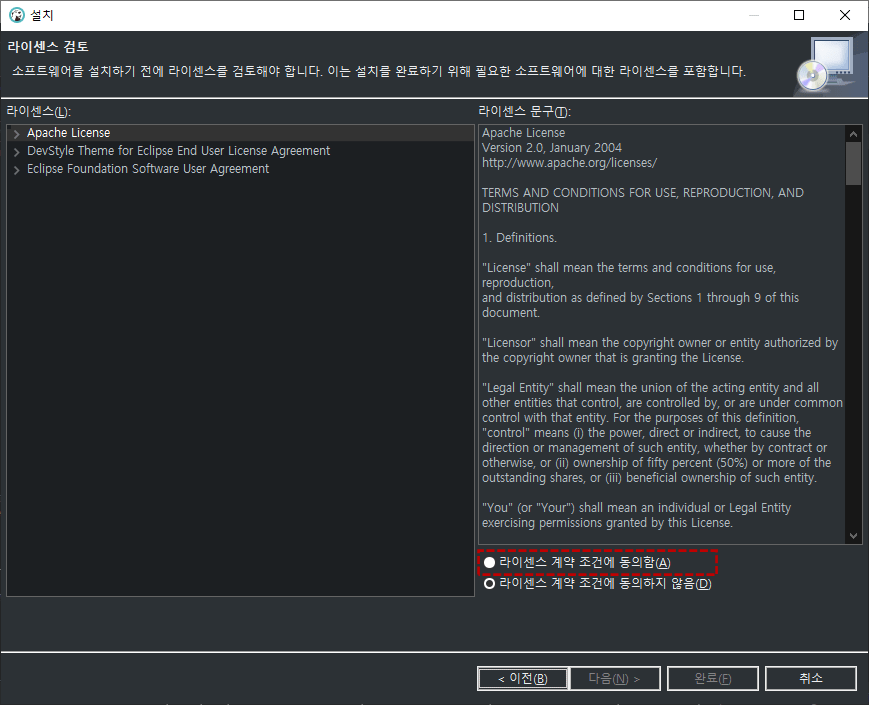
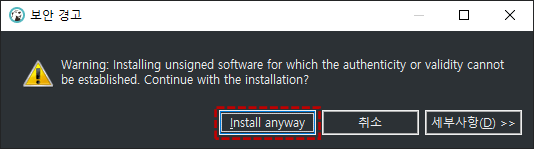
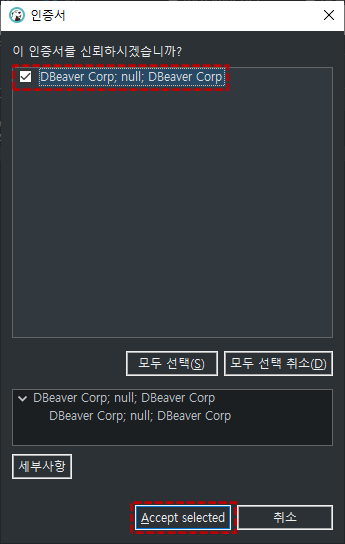
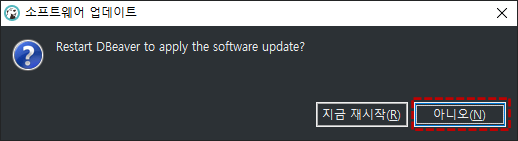
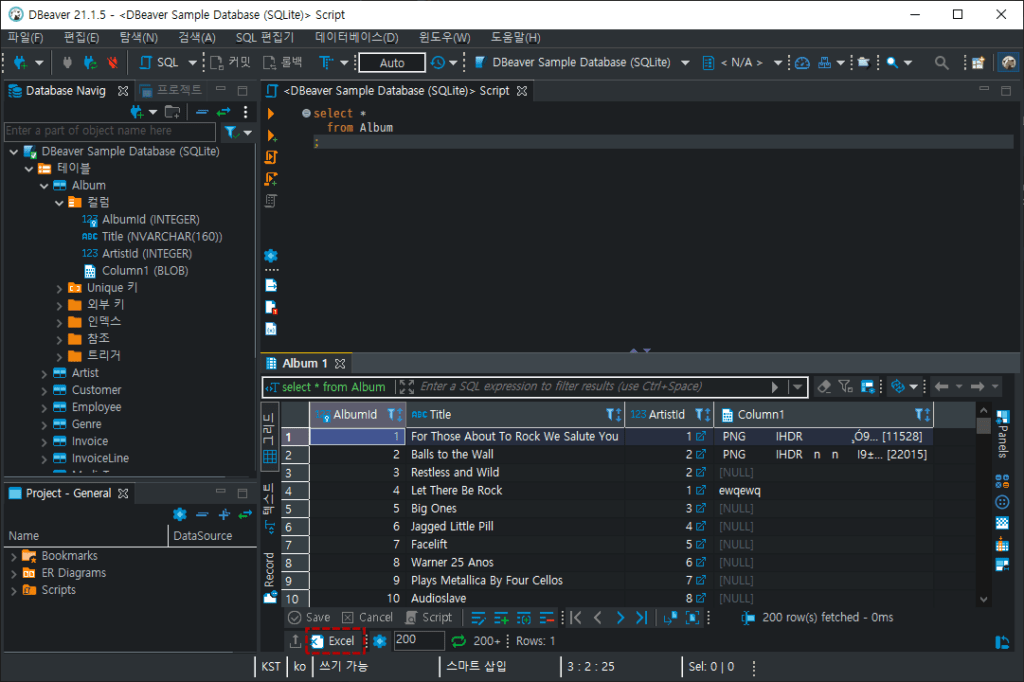
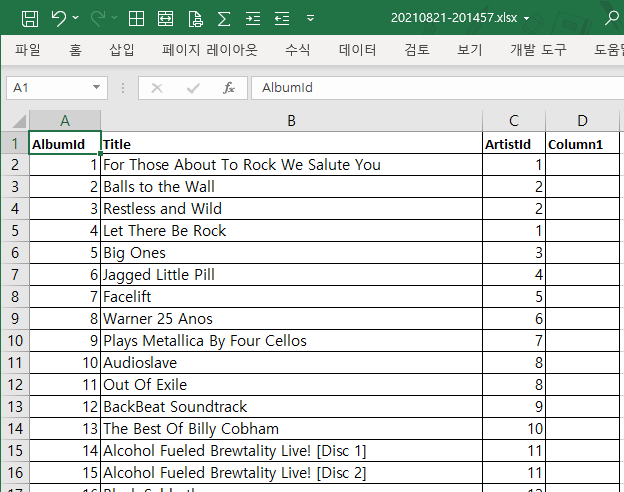
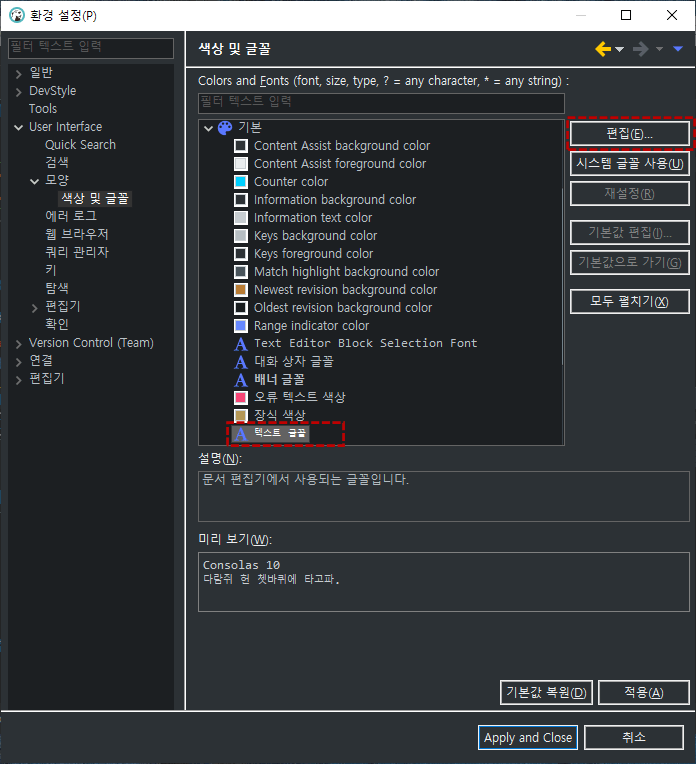
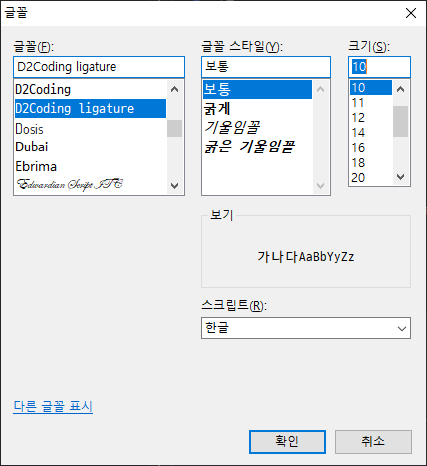
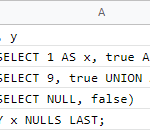
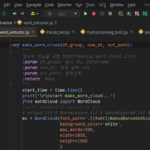











感谢您介绍 Excel 下载插件。其余的设置和我的一样。
很高兴看到和我有相同设置的人^^
请常听~